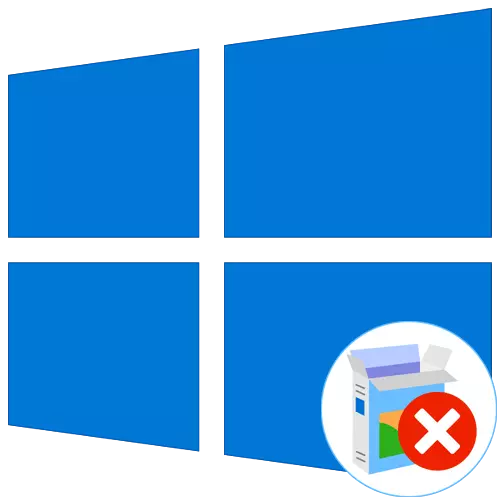
Wagtyň geçmegi bilen operasiýa ulgamy gurnadylan komponentleriň we periş energiýasy enjamlary üçin köp sanly dürli sürüjileri toplaýar. Käwagt şeýle programma üpjünçiliginiň zerurlygy diňe ýitgiler ýa-da haýsydyr bir kynçylykly, bu sürüjisi bilen baglanyşykly ähli faýllaryň aýrylmagyna alyp barýan ähli faýllary dogry işlemäge alyp barmaýar. Appshli ulanyjy hem kesgitlenýän şeýle bölekleriň ýokanlylygyň bardygyny ýa-da Windows 10-da pökgini durmuşa geçirmegiň ähli elýeterli usuly bilen tanyşdyrmak isleýäris.
1-nji usul: gapdal programma üpjünçiligi
Elmydama gereksiz hereketlerden arassalamaga mümkinçilik berýän üçünji tarap baýlyklaryny göz öňünde tutup başlamak isleýärin. Bu usul, başarnyklaryna ynanmaýan ýa-da ýeňmäniň üýtgemegine ynanmaýan iň başlangyç ulanyjylar üçin amatly bolar. Dundasy programma üpjünçiliginiň açylmagyna gönükdirilen dürli programmalar bar. Gynansagam, dujagy birleşdiriň gadagan edilýän sire goşulmagy bolmadyk bir programma gol çekmegimyz maslahat berýäris, ony öçürmegiň umumy ýörelgelerini agzamaga çagyrylan bir programma gol çekmegimyz maslahat berýäris.
- Sürüji goşulmagyna jikme-jik gözden geçirmek we resmi saýtdan programmany göçürip almak üçin ýokardaky baglanyşyga basyň. Mugt ýa-da doly wersiýany gurmak gutarandan soň, programma üpjünçiligine başlaň we çep panelden çykyň "Sürüji arassalaýjy" bölümi.
- Bu ýerde enjamlaryň kategoriýalarynyň sanawyny gözden geçiriň. Gereksiz ýa-da nädogry sürüjiler bilen haýsy enjama saýlaň.
- Bir komponenti ýa-da aýratyn enjamy saýlanyňyzdan soň, guran faýllaryň sanawyny görüp bilersiňiz. Ony arassalamak üçin, penjiräniň ýokarsyndaky merkezde ýerleşýän ýörite bellenen düwmä basyň.
- "Hawa" warianty saýlap, görgüli soýuzdaşy tassyklaň.
- Synag synag wersiýasyny ulananyňyzda, käbir faýllaryň aýrylyp bilinmejekdigini habar berersiňiz. Olardan gutulyk bolmak diňe sürüjiniň birleşmeginiň ýetmezçiligi bolan prinikalaşaly satyn alýandan soň diňe bir prelion ýygnamalydyr.
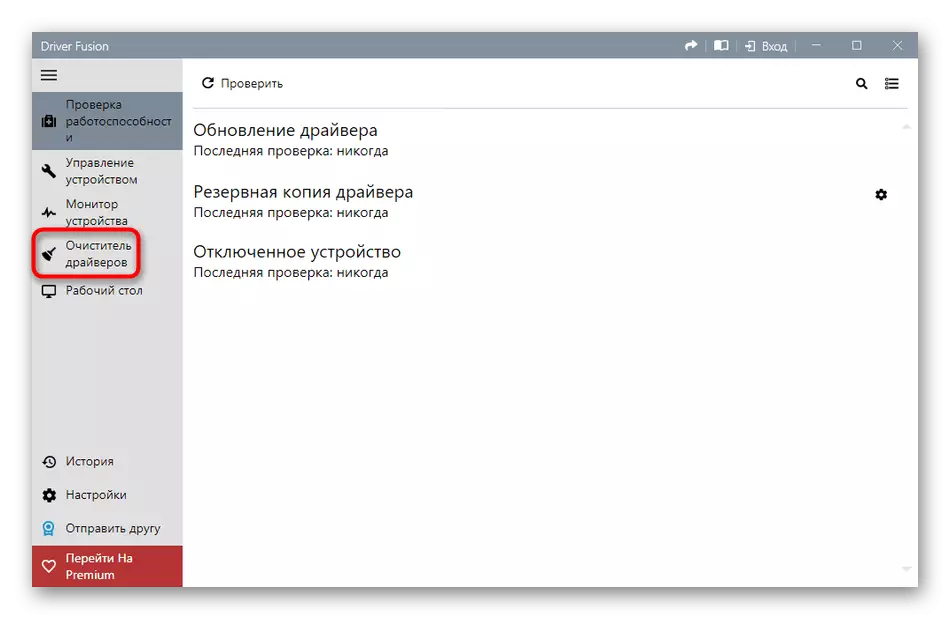

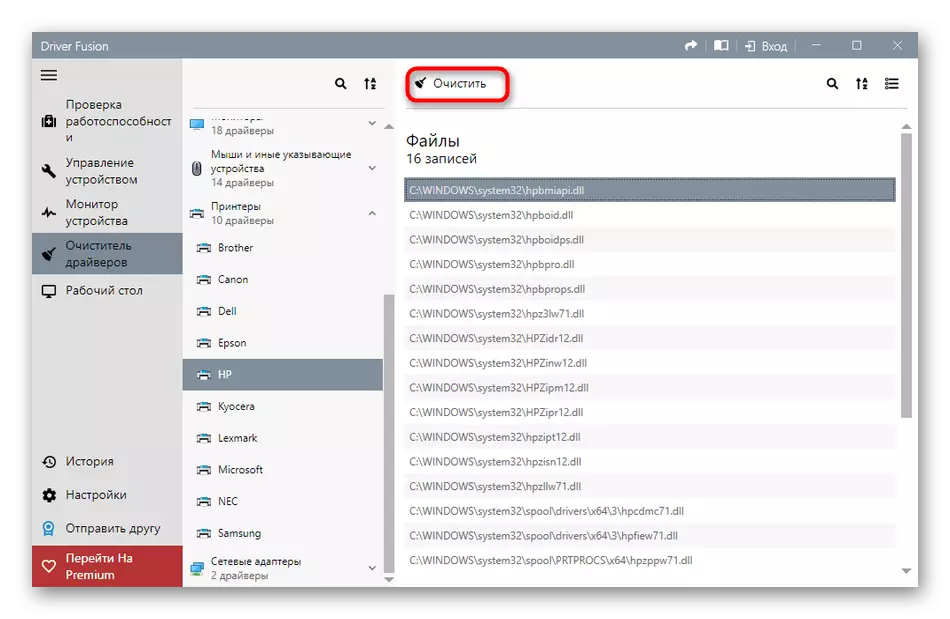
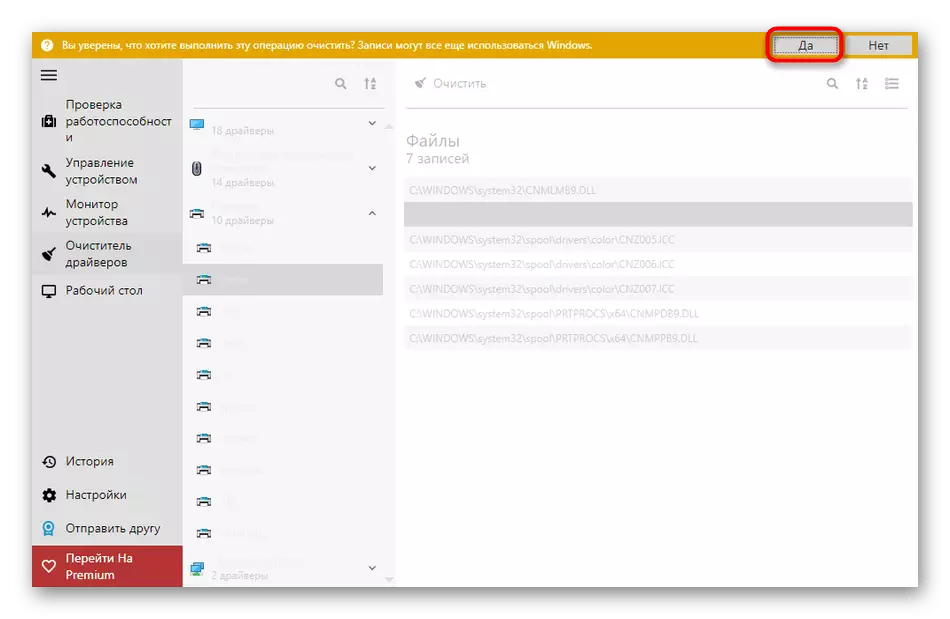
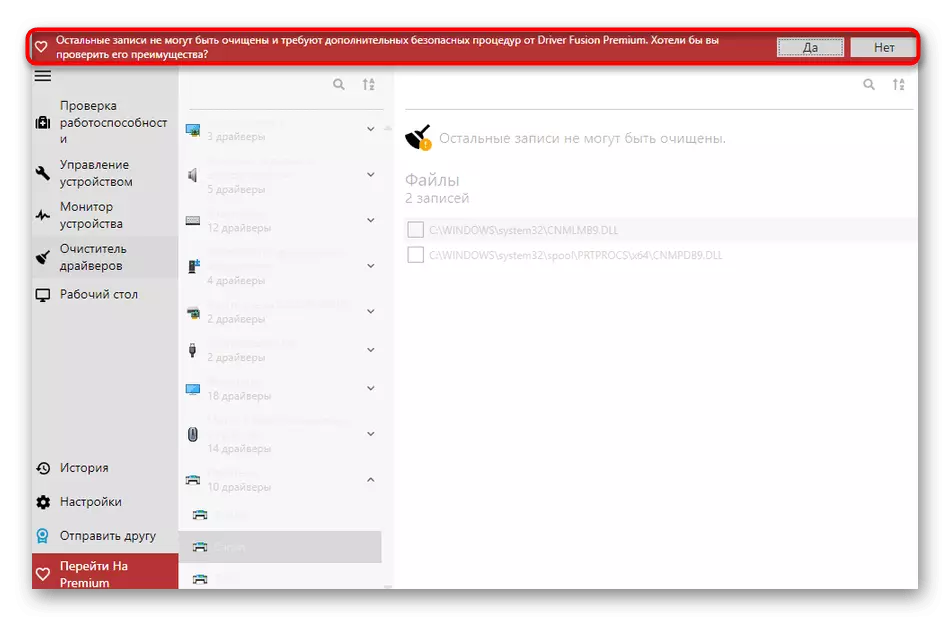
Çünki ýokardan öňki anketanyň zyýan ýetirýän ýerleri ýa-da başga sebäplere görä, beýleki sebäplere görä laýyk gelmeýän bolsa, awtorymyzdaky iň kiçi sözbaşysyny hödürleýändigimiz, awtoryň ähli wekillerini jikme-jik we artykmaçlyklaryny jikme-jik hasaplaýar Programma üpjünçiligi. Bu syn, amatly programma üpjünçiligini saýlamaga we zerur däl sürüjilerden dynmaga kömek eder.
Dowamyny oka: Sürüjileri aýyrmak üçin programmalar
2-nji usul: Enjam dolandyryjysynyň menýu
Häzirki zaman materialada beýan edilen aşakdaky usullar gurlan, gurlan operasiýa ulgamynyň işlemegini göz öňünde tutýar. Köplenç ulanyjylar gereksiz draýwerlerden dynmak üçin enjam dolandyryjysyny ulanýarlar, şonuň üçin ilki hakda ilki bilen gürleşeris.
- Başlamak üçin, ISTER-e adatça, sürüjilere, adatça grafiki programma üpjünçiligi bilen meşgullanýan sürüjilere degişli bolmadyk oturgyjy gurup, şowsuz oturtykdan soň Windows-a laýyk kanagatlandyrarys. Bu ýagdaýda boşadylan bolsa diňe howpsuz re modeim arkaly amala aşyrylyp bilner. Windows 10-da, girelgesi ýükleme fleş disk ýa-da disk arkaly amala aşyrylýar. Bu barada has giňişleýin okaň Indiki.
Dowamyny oka: Windows 10-da howpsuz re modeim
- OS-de üstünlikli girişinden soň, "Başlamak" we kontekst menýusynda enjam dolandyryjysyna açylýan metbugaty oka.
- Berlen kategoriýalaryň sanawyna göz aýlaň we zerur enjamyň degişlidir.
- PCM enjamyna basyň we enjamy pozuň.
- Görünýän duýduryş penjiresinde öçürilendigini öňe sürüň.
- Birinji element bar bolsa, şol bir penjirede "Bu enjam üçin hereketlendirijileri pozuň", bellik belligi bilen bellemeli.
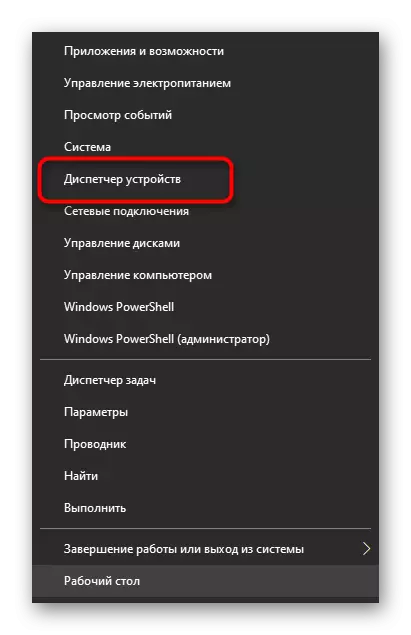
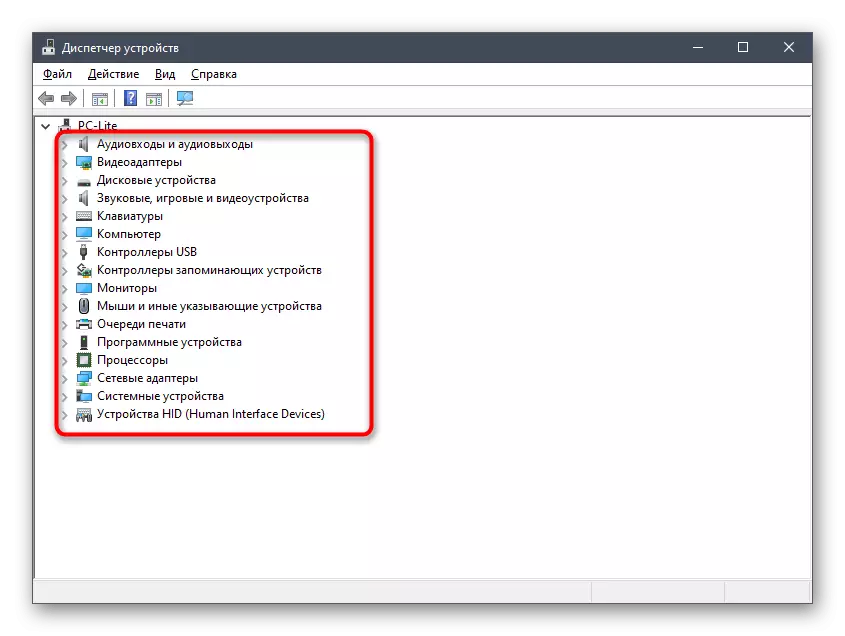



Ondan soň enjamlaryň sanawy derrew täzeleer we adalhli üýtgeşmelere-de diňe kompýuterini täzeden başlamaly bolarsyňyz. Ygtybarly bolsaňyz, web sahypamyzdaky başga bir görkezmelerde görkezilişi ýaly, aşakdaky baglanyşyga basyp, girip bilersiňiz.
Adatça, açýan penjirede diňe görkezmeleri ýerine ýetirmek we haýsy komponentleriň aýrylandygyny we sebäbini bilmek üçin ünsli zatlary okatmaga ýeterlikdir we üns bilen okaň. Tamamlanansoň, maglumatlary täzelemek üçin kompýuteriňizi täzeden açmagy ýatdan çykarmaň. Childehli ýagdaýlarda, bu aýratyn ýazgylardan gönüden-göni edilip bilner.
4-nji usul: Çap dolandyryşlary çap etmek
Bu usulyň ady eýýäm eýýäm çapyksuwar sürüjilerini aýyrmak isleýän şol ulanyjylara laýyk boljakdygyny öňe sürýär. Windows 10, diňe çap enjamlary bilen baglanyşykly ähli faýllaryň sanawyny görmäge däl, eýsem göni manyda-da birnäçe basmaga mümkinçilik berýän aýratyn klassiki programma bar. Käwagt bu usul, öňki adalardan has täsirli, sebäbi ulgamda printeriň hiç bir gezek ýatlamaýar.
- "Çap dolandyryşyny çap dolandyrmak" anketasyny açmak we "Başlangyç" -ni giňeltmek we gözenti tutuň.
- Çep paneldäki açylýan penjirede "Çap serişwerleriniň" bölümini giňeldiň.
- "Sürüji" kategoriýasyny giňeltmek.
- Elýeterli faýllaryň sanawyny gözden geçiriň we degişli maglumatlary kesgitläň.
- Goşmaça hereket menýusynda sürüjiniň bukjasyny aýyryň.
- Aýyrmak niýetleriňizi tassyklaň.
- Bu prosesiň ahyryna garaşyň. Öňegidişlik we zerur ähli bölekleriň hemmesi ekranda görkeziler.
- Habarlaşyklama barada habarlanandan soň "Aýlyk paket" häzirki penjiräni ýapyp biler.
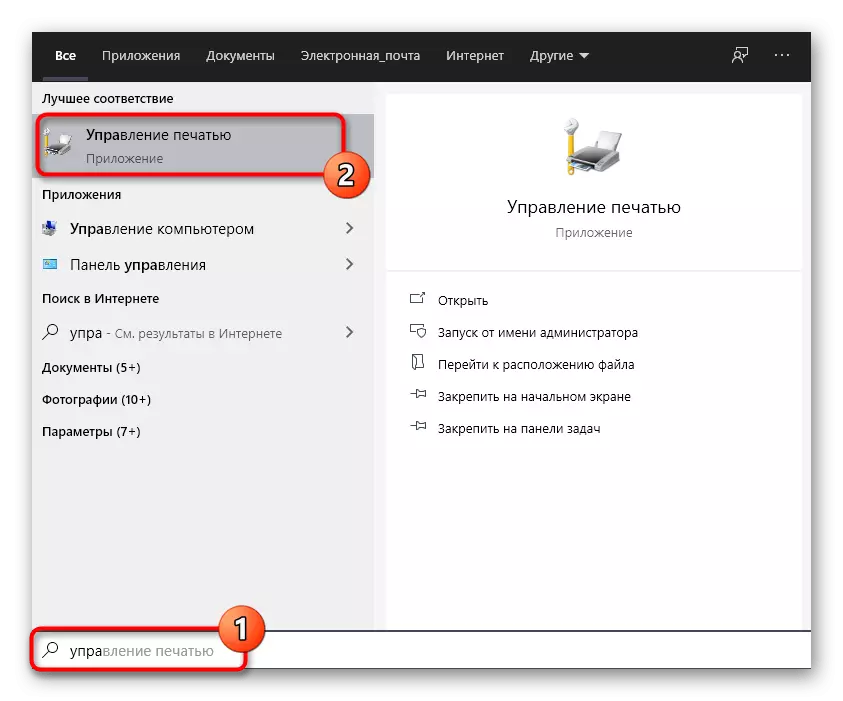
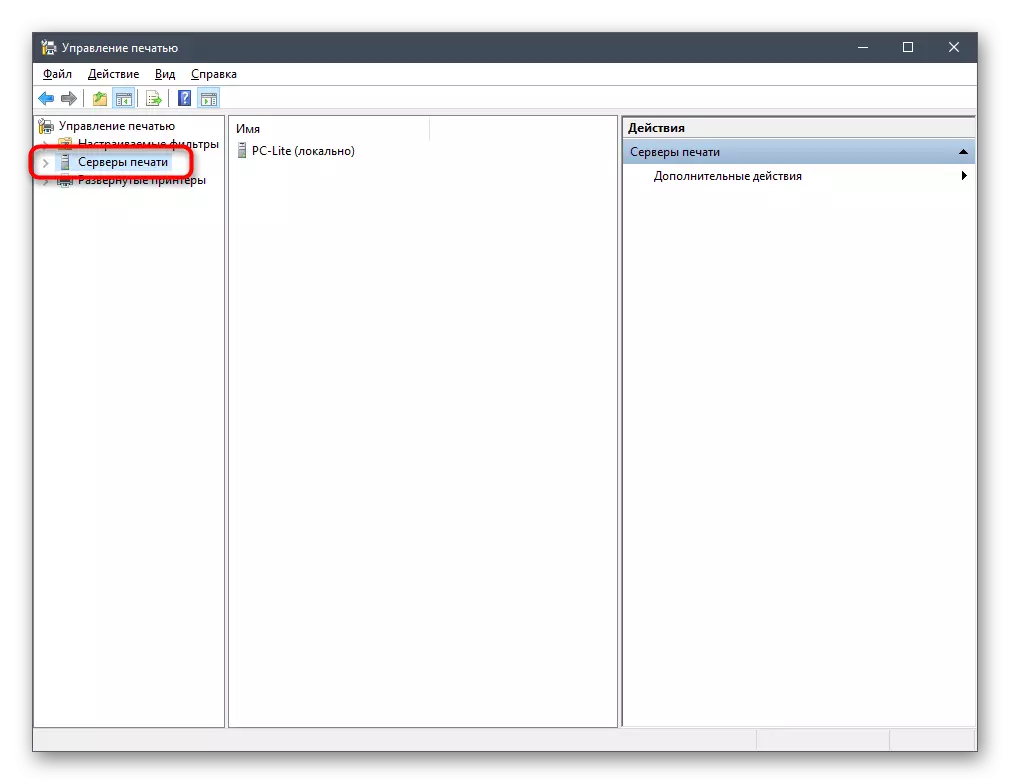
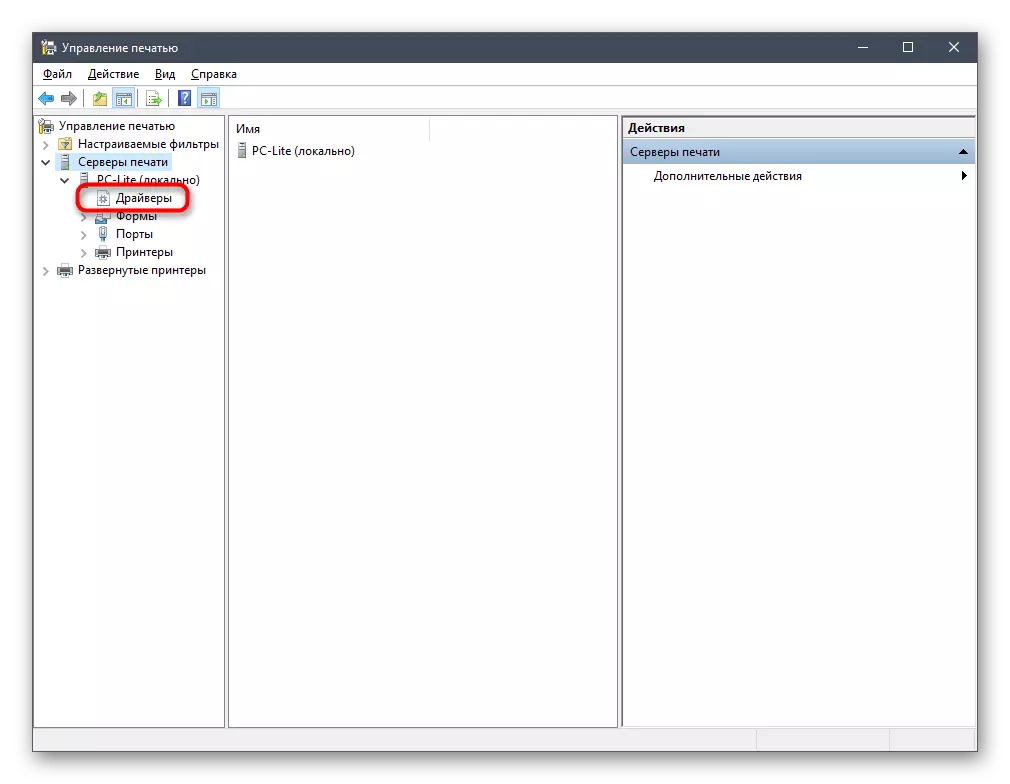
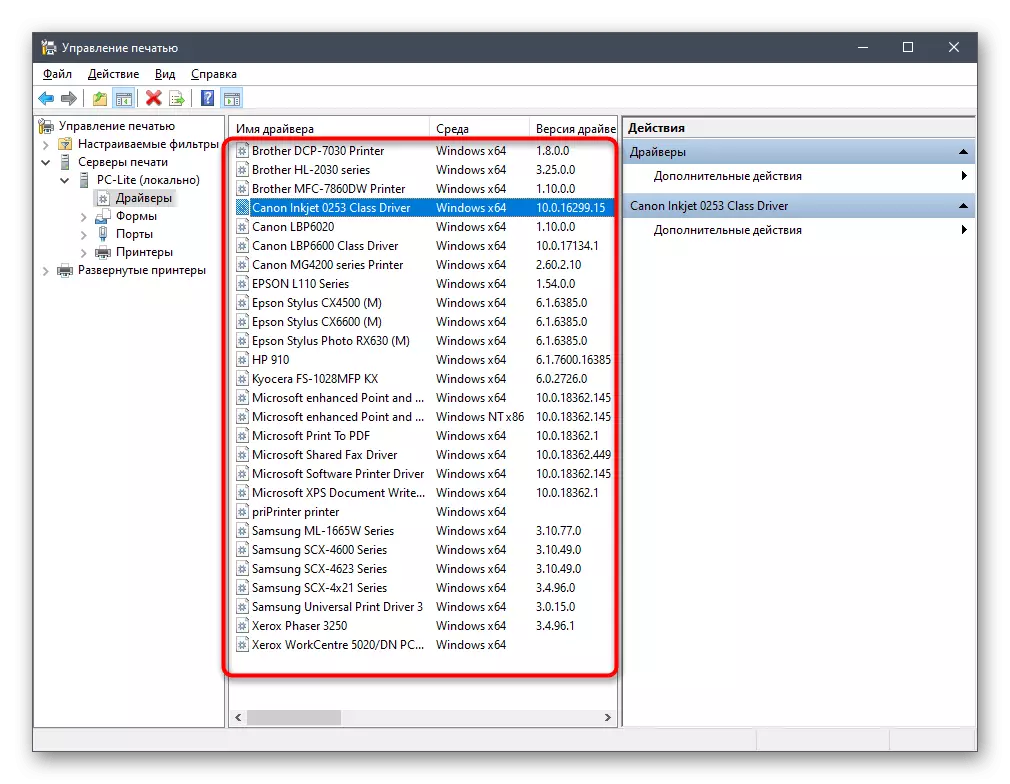
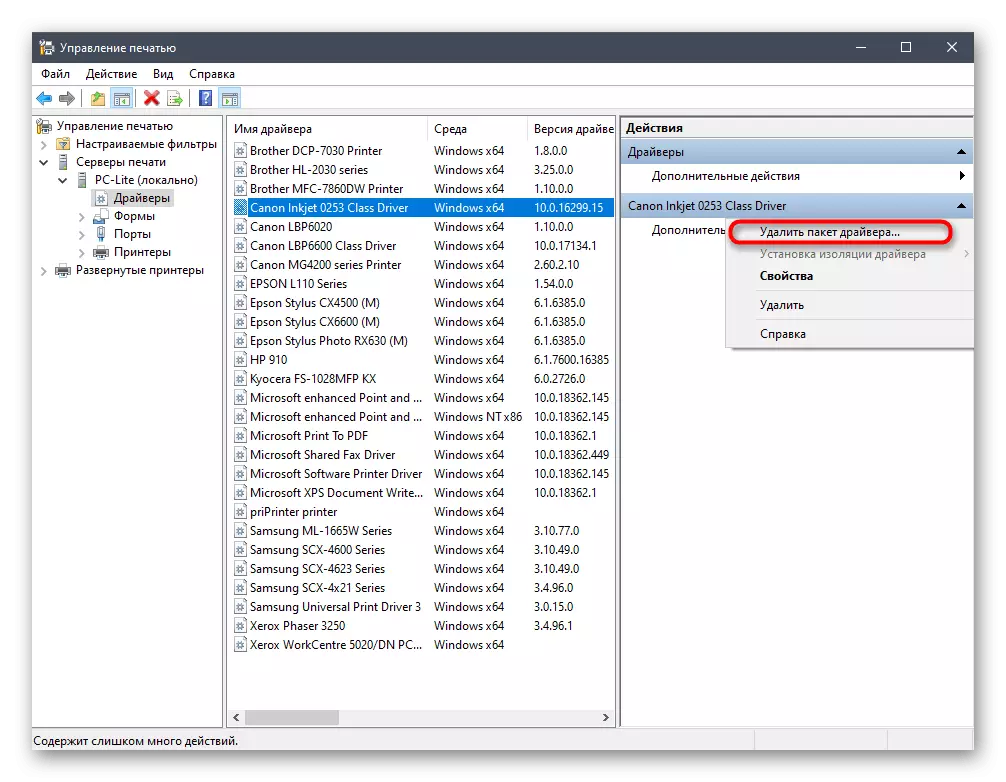
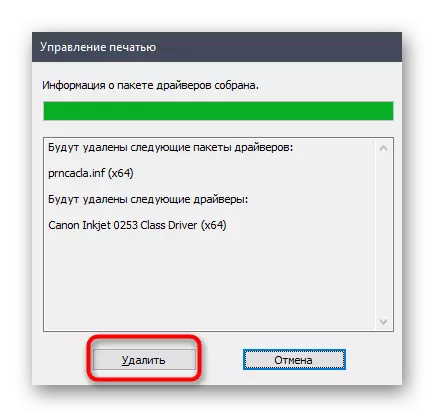

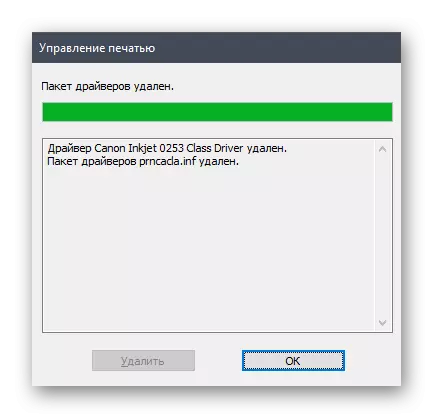
Edil şonuň ýaly, şu ýerde emele gelýän enjamlar bilen skanerler bilen baglanyşykly islendik dawalar, degişli programma üpjünçiligini hasam gurup, kompýutere birikdirilen Açyk arassalalandyrlar.
5-nji usul: Gizlenen enjamlary pozmak
2-nji usul bilen üns beren bolsaňyz, soňra enjam enjamlarynyň diňe hereketlendirijileri enjam dolandyryjysyndan aýrylyp bilner. Tämizden tapawudy barada aýdylanda bolsa, gizlin ştat dilinde we olaryň köpüsine bu kompýuter bilen baglanyşykly bolmaz. Şeýle gizlin enjamlary şol bir menýu arkaly ýok, ýöne munuň üçin ýeke ýönekeý sazlamagy üçin anyklamaga mümkinçilik berýän usuly bar.
- "Başlamak" we enjam görnüşindäki ýörite bellenen düwmä basyp "parametr" açyň.
- Açylýan penjirede "Ulgam" bölüminde gyzyklanýarsyňyz.
- Çep paneliň düýbünde ylga we "ulgam hakda" gidiň.
- Bu penjirede "Ulgam maglumatlary maglumatlary" setirini tapyň we çep düwme bilen syçanjygyň çep düwmesi bilen basyň.
- Täze "Ulgam" menýu açar, "Gidenual ulgam wesýetnamalary" basyp durmaly.
- "Ösen" "Tabda" ulgam aýratynlyklary "esasynda" Çarşenbe üýtgeýjiler "düwmesine basyň.
- Birinji bölüm "Ulanyjy çarşenbe üýtgeýjileri" diýilýär. Aşagynda "dörediň" düwmesi, bu "dörediň" düwmesine basyň.
- Üýtgeýän "Drmgr_show_non görnüşleri" düzüň "we ony" 1 "bahasyny goýuň we üýtgeşmeleri ulanýar.
- Blokda döredilen üýtgeýjini tapmak arkaly häzirki sazlamany barlaň.
- Indi gizlin enjamlary gizlemek we aýyrmak üçin diňe bir galýar. Muny muny etmek, enjam dolandyryjysyny islendik amatly görnüşde açyň.
- "Görüniş" çykýan menýu, "Gizlin enjamlary" elementini işjeňleşdiriň.
- Gizlin enjamlar gök reňkde görkeziler. Gergini tapyň, PCM setirine basyň we "Enjamy poz" düwmesine basyň.
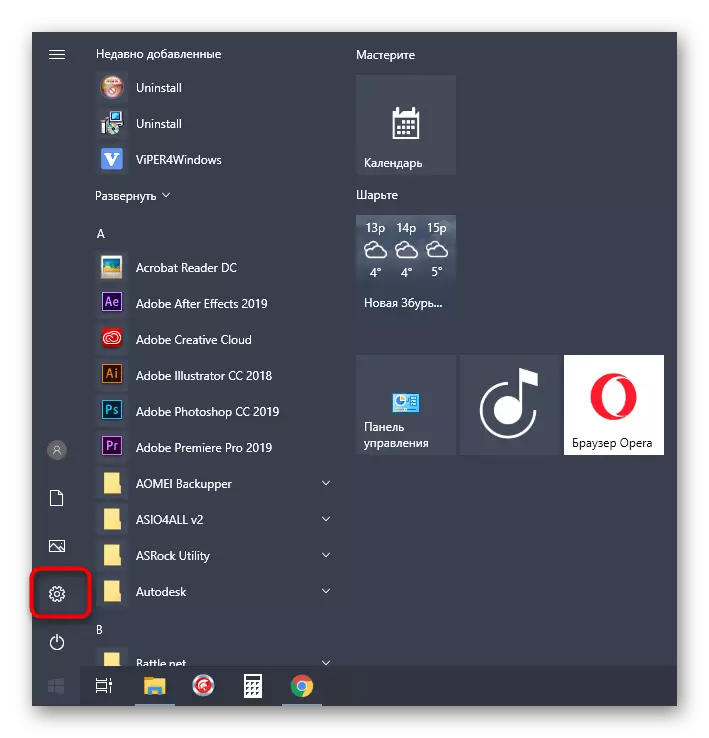
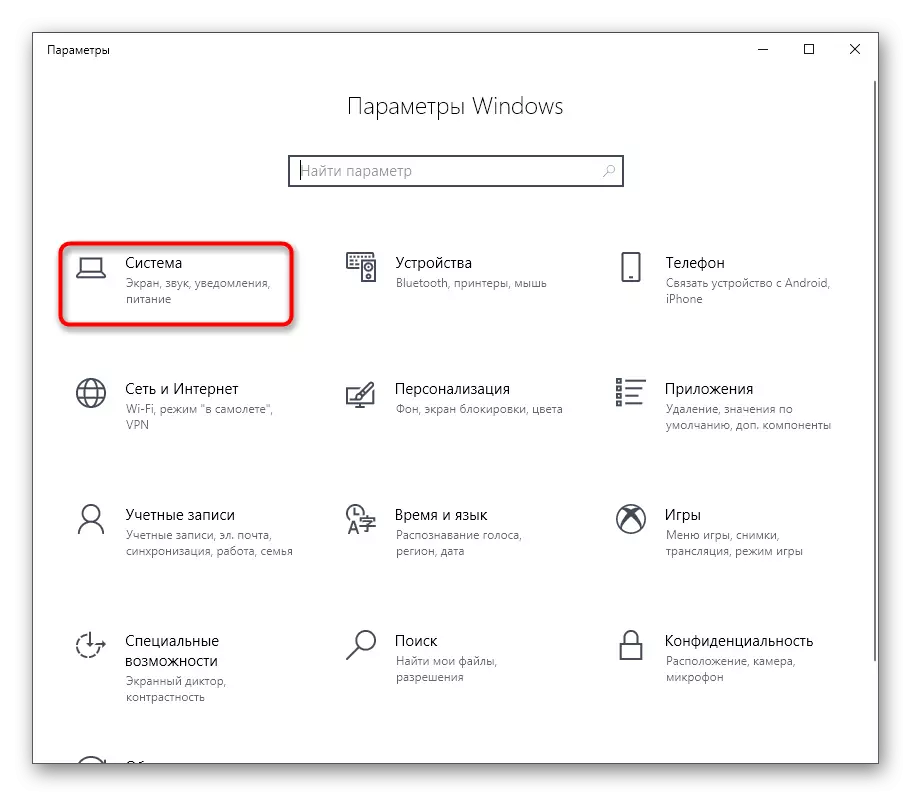
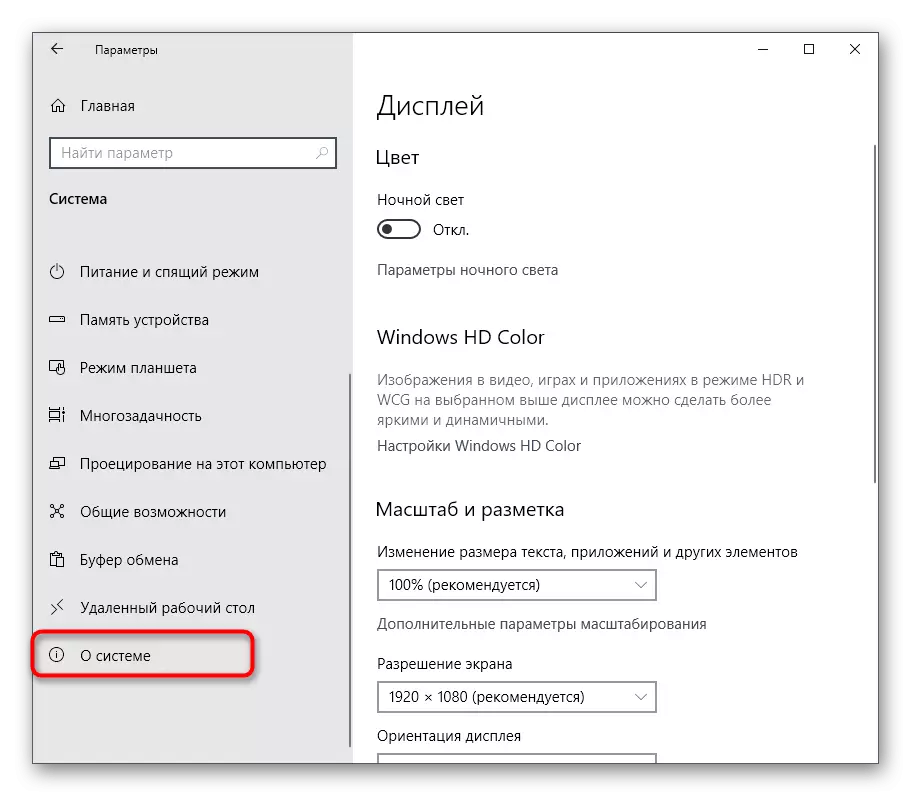
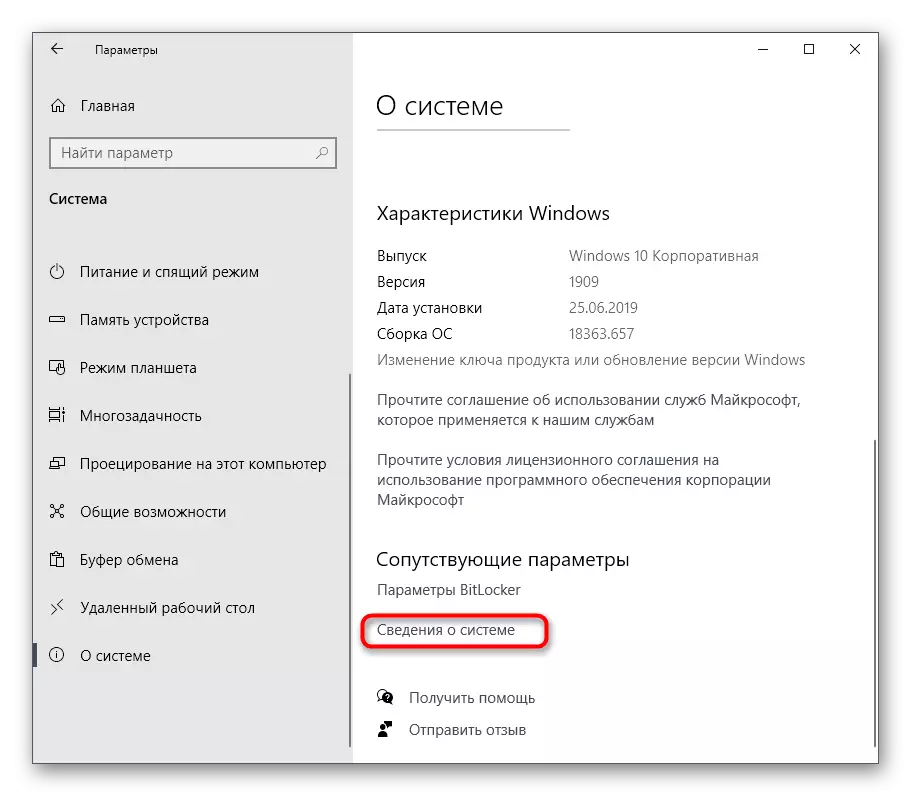
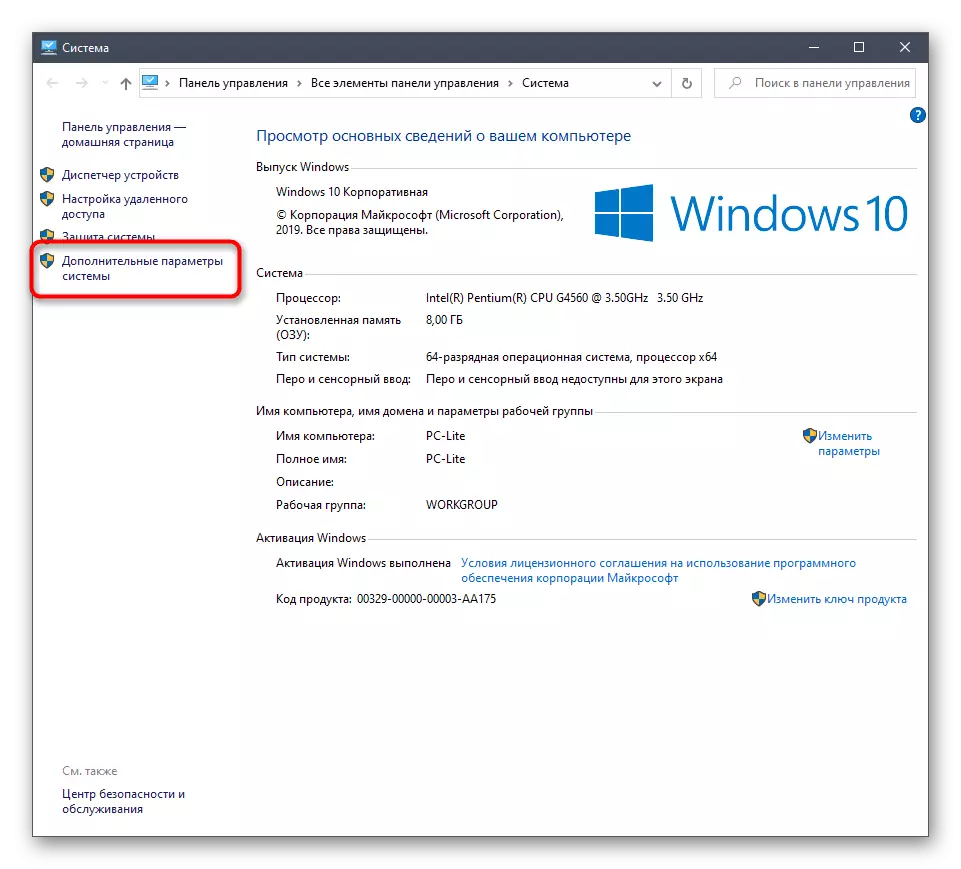
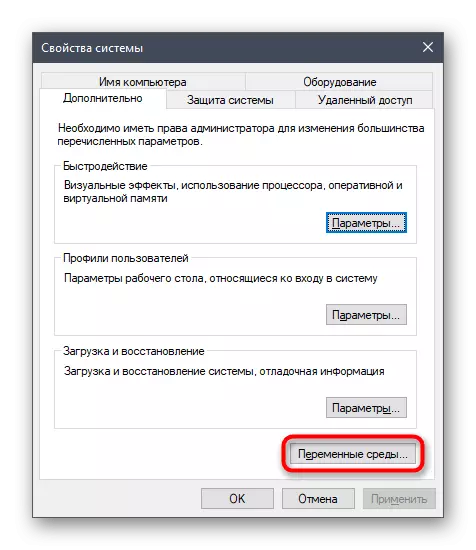
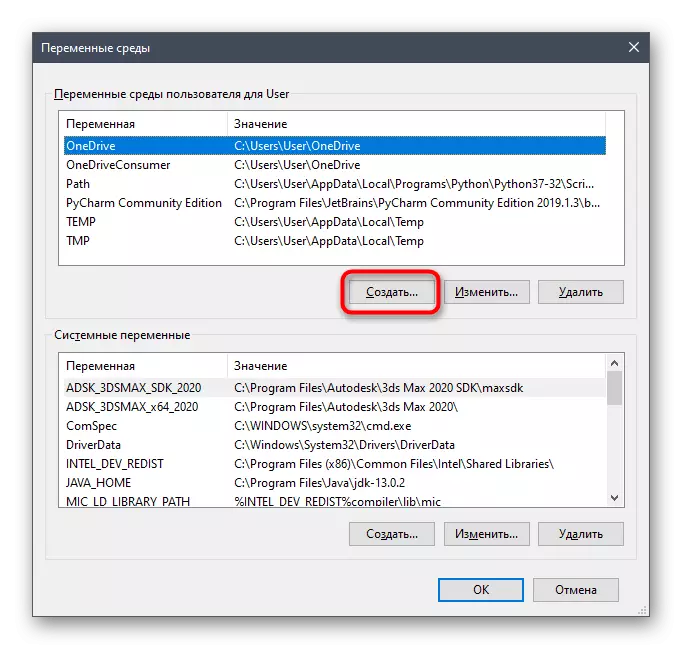
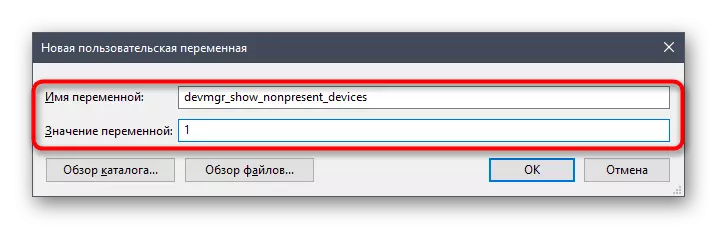
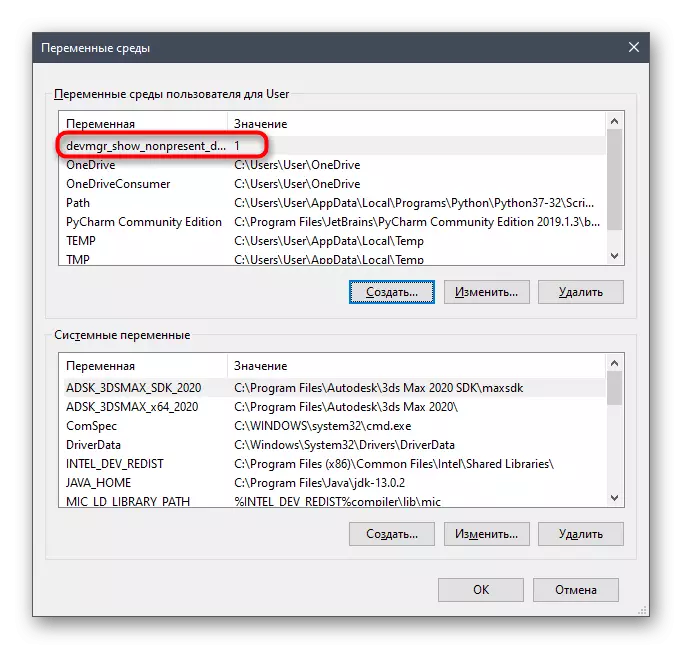
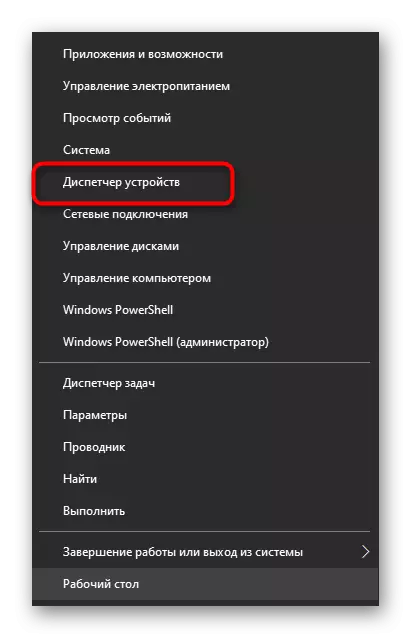
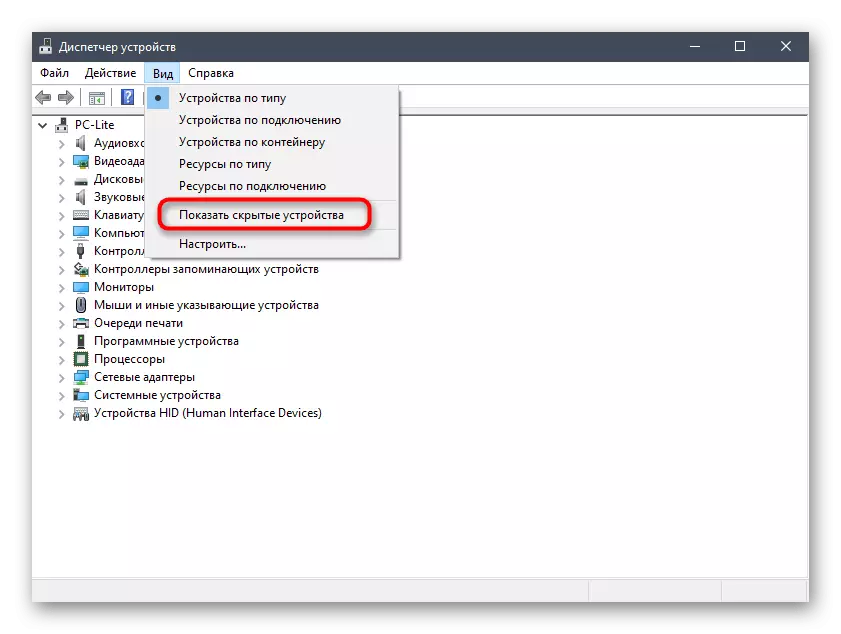
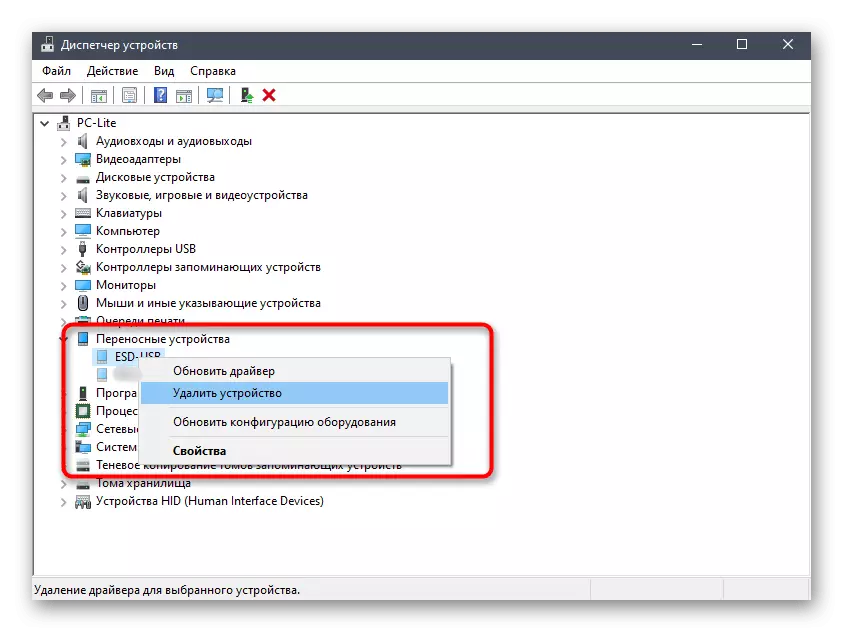
Häzirki wagt Howany gaýtadan birnäçe gezek sadajaýsaňyz, operasiýa ulgamy ony tanamaýar we täzeden gurulýar. Gizlenen enjamlary görkezmek zerurlygy ýok bolsa, bu aýratynlygy ýokardaky elementden aýyrmak bilen bu aýratynlygy öçürip bilersiňiz.
Şu günki makiýanyň çäginde sürüjileri ulanmagyň bäş usuly barada durmaly usuly barada durmaly usuly barada durmaly usuly barada hiç zat.
